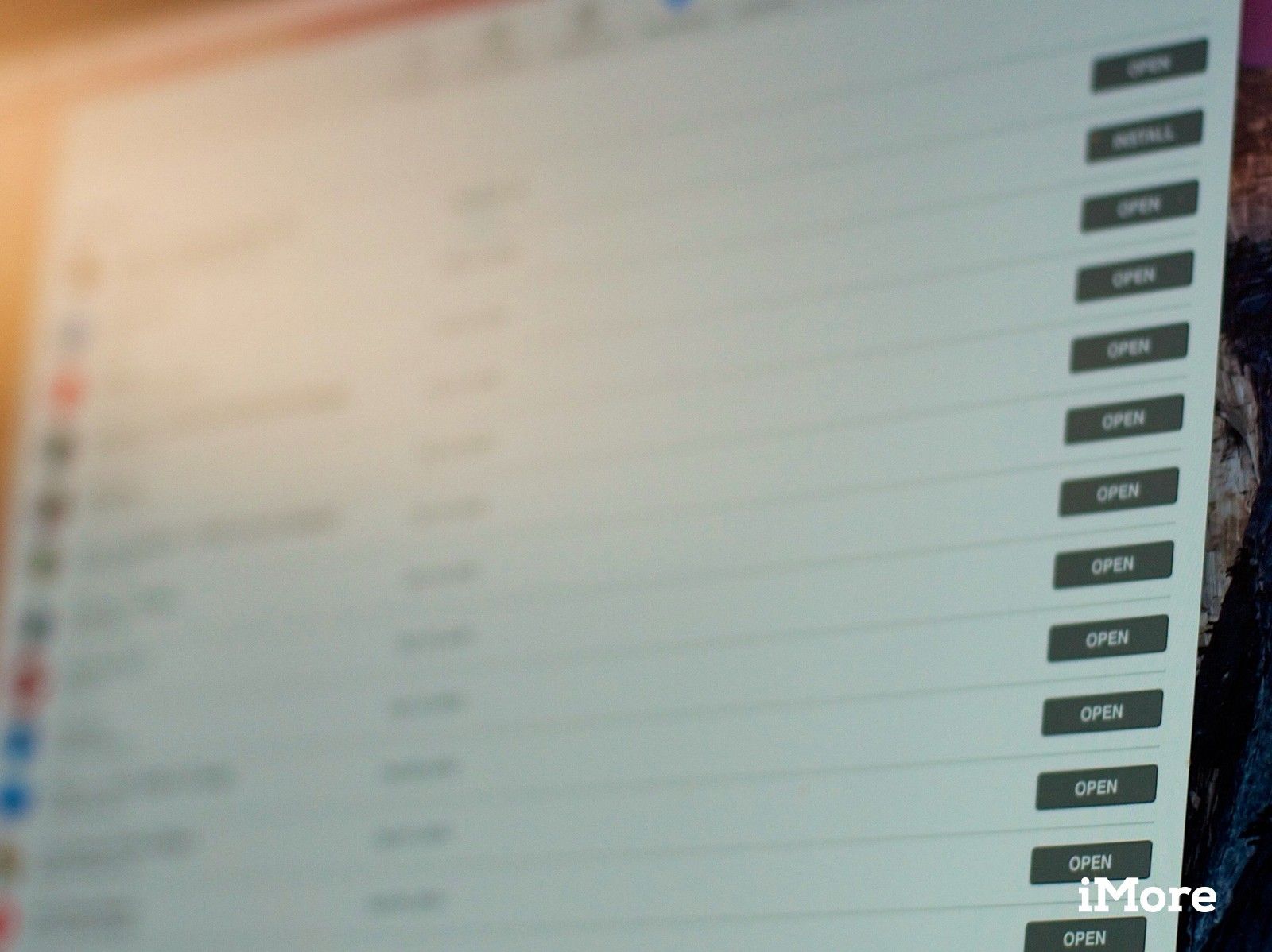
На вкладке «Покупки» в Mac App Store отображаются все загруженные приложения, бесплатные и платные. Если вам трудно ориентироваться на вкладке «Покупки» из-за огромного количества загруженных вами приложений, вы можете скрыть приложения, которые вам, возможно, не понадобятся для просмотра, например, приложения, которые вы никогда не удаляете и которые всегда запущены на вашем Mac. Или, может быть, у вас есть маленькие дети, использующие ваш Mac, которым вы не хотите получать доступ к определенным приложениям. Какова бы ни была причина, скрыть и показать покупки в Mac App Store легко.
Чтобы скрыть покупки в Mac App Store
- Запустите Mac App Store на вашем Mac.
- Нажмите Войти в систему и введите свой Apple ID и пароль.
- Нажми на Покупки Вкладка.
- Найдите программное обеспечение, которое вы хотите скрыть, удерживая контроль ключ и нажмите в любом месте (или щелкните правой кнопкой мыши на предмет. Нажмите на Скрыть покупку … затем нажмите на Скрыть покупку Кнопка для подтверждения вашего решения.
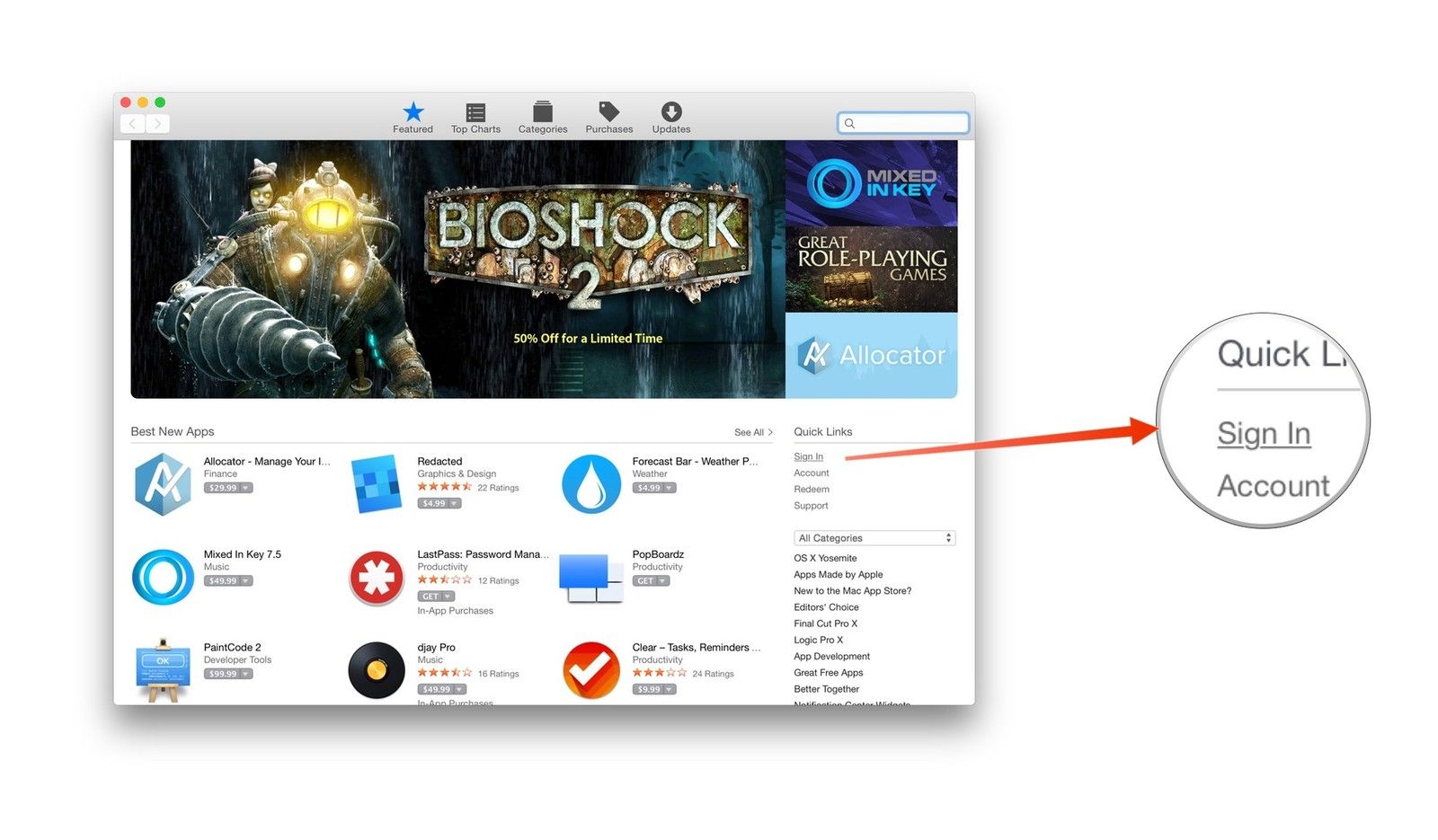


Чтобы показать покупки в Mac App Store
- Запустите Mac App Store на вашем Mac.
- Нажми на учетная запись ссылка на главной странице Mac App Store. Войдите используя Apple ID и пароль.
- В разделе «Скрытые элементы» нажмите управлять ссылка.
- Отобразите элементы, которые вы хотите сделать видимыми.
- Нажми на Готово кнопку, чтобы закончить.
Это оно! Дайте знать, если у вас появятся вопросы.
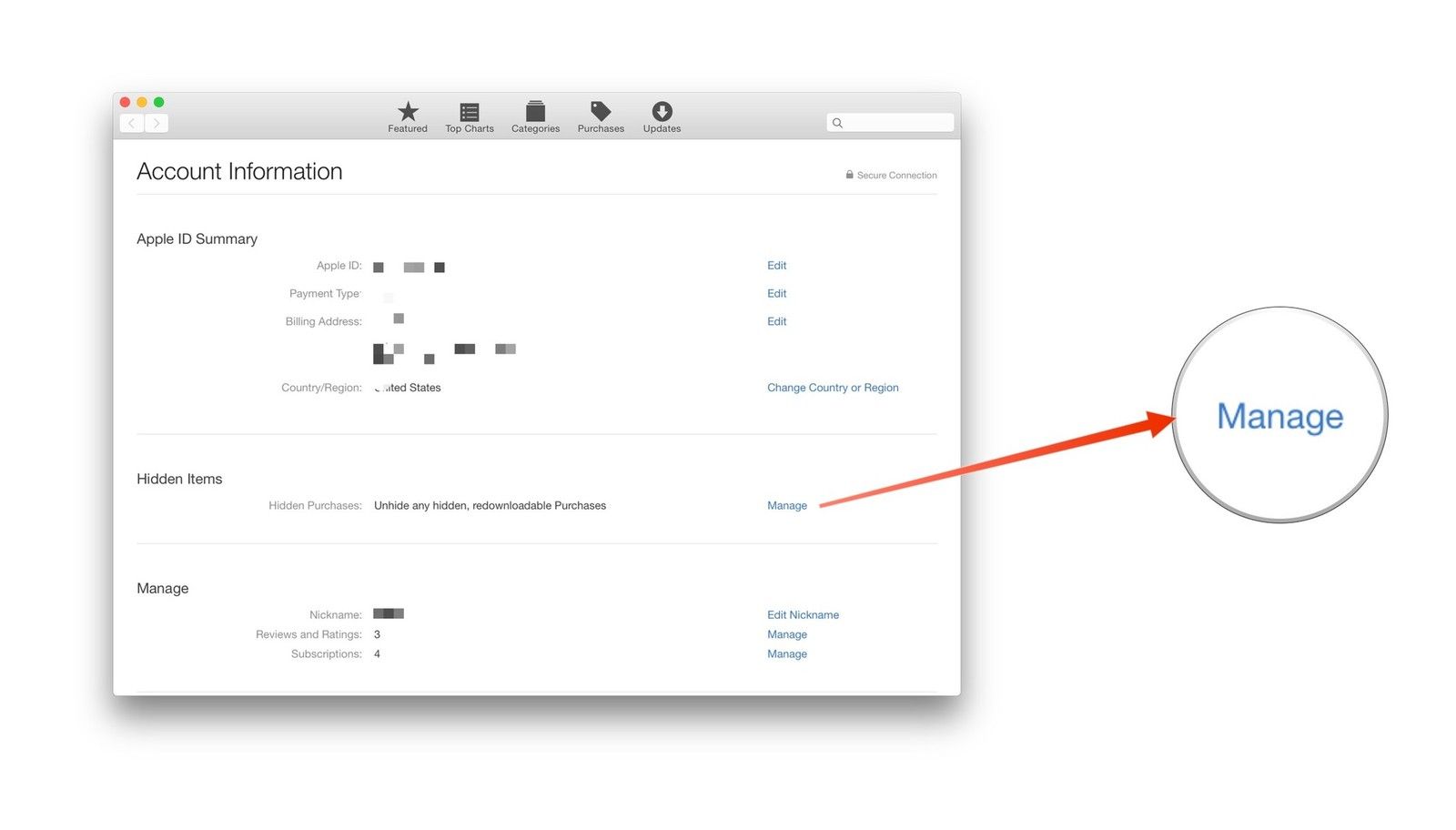
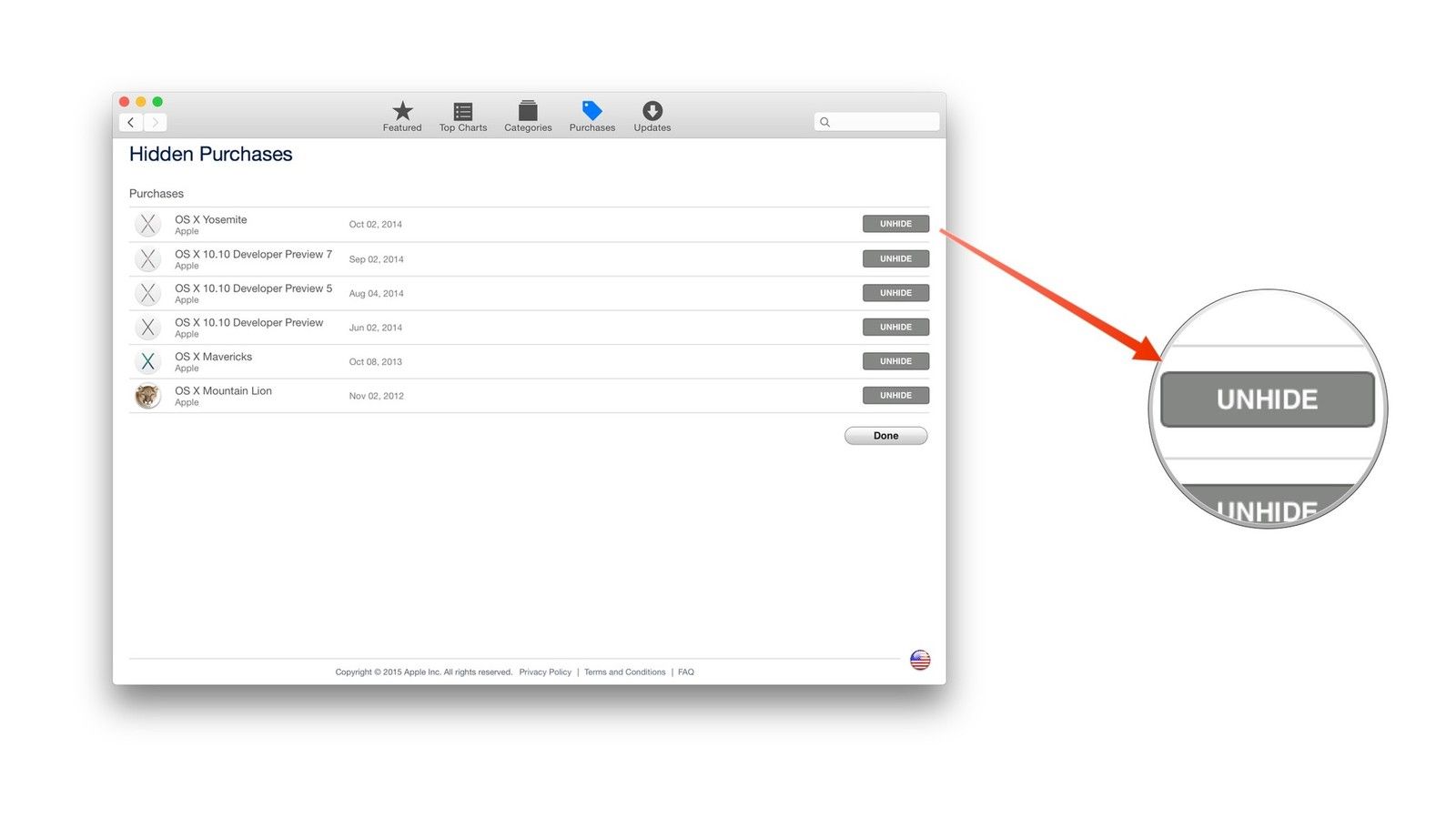
Оцените статью!
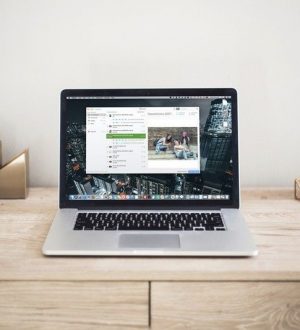
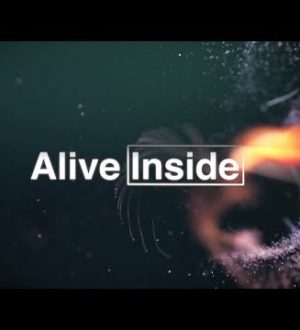

Отправляя сообщение, Вы разрешаете сбор и обработку персональных данных. Политика конфиденциальности.